来源:网络 作者:他山之眼
2、绿色通道曲线

如果我们这样拉一根曲线:

可以看到,整个画面的绿色更加突出了。
这就是我们绿色通道曲线的运用:
(1)、提亮曲线
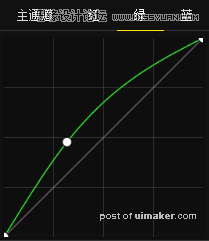
这一根曲线可以增加画面中绿色的表现力(让画面偏绿)。
(2)压暗曲线。
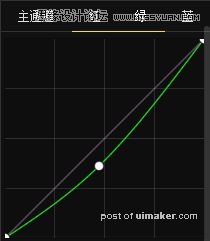
这一根曲线可以增加画面中紫色的表现力(让画面偏紫)。
(3)、提高对比曲线

这一根曲线可以增强画面高光部分绿色的表现力,画面低光部分紫色的表现力(让画面高光部分偏绿,低光部分偏紫)。
(4)、降低对比曲线
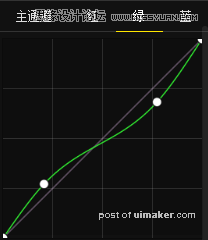
这一根曲线可以增强画面高光部分紫色的表现力,画面低光部分绿色的表现力(让画面高光部分偏紫,低光部分偏绿)。
(5)、低光压缩曲线
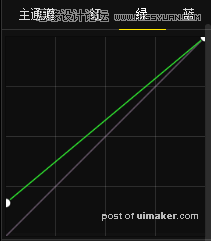
这一根曲线可以让整个画面蒙上一层淡淡的绿色,特别是画面的阴影处。

对比一下提亮曲线,可以发现这根曲线让画面的阴影处蒙上了一层绿色。
3、HSL
我们要让画面呈现出偏绿的效果时,一般而言,可以这样调整。
改变黄色的色相:
因为黄色和绿色在色相环中的位置比较接近,转换起来比较方便,且色彩转换之后的效果比较平滑。
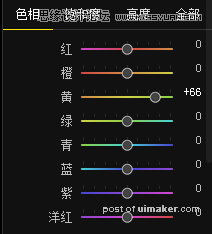
提高黄色饱和度:

例如:

转变色相:
